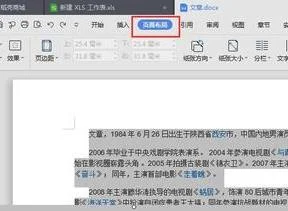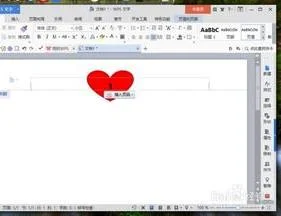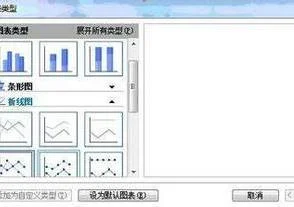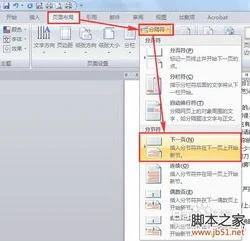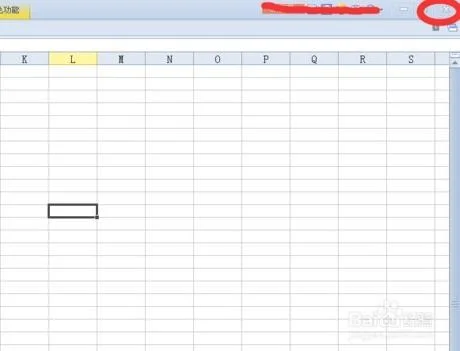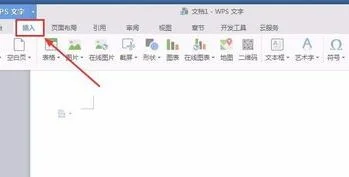1.怎样在wps中设置A4的纸折成两半,装订成一个小册子
页面布局——页边距——自定义页边距,在“多页”中选择“书籍折页”,确定。
此时纸张会变成A4的一半大小(A5),按正常的编辑方法编辑好文章,用A4纸双面打印出来,对折后用骑马钉装订就是一本小册子。
不用担心页面的顺序,WPS会自动为你排序打印。比如共8页,第一张纸右边打印的是第1页,左边是第8页,反面左边打印的是第2页,右边是第7页,不管多少页都会自动编排页面。
一般情况页数应该是4的倍数,如果不足,后面就是用空白页替代,凑够4的倍数。
2.如何将A4纸word文档打印成对折小册子
将A4纸word文档打印成对折小册子的步骤如下:
1、首先在 Word 打开一篇需要调整设置的文档,点击“文件”——“打印”这个选项。
2、弹出“打印”的对话框后,在“打印机”名称框的左侧,点击“属性”这个选项,点击后就可以设置小册子的打印。
3、弹出打印机属性对话框,选择“双面打印”这个选项,然后选择“双面打印,短边“装订。
4、在打印机属性对话框,点击“版面/水印”这个选项,在“页面排版”这里,选中“小册子排版”复选框。
5、点击选择“小册子排版”下方的“小册子制作”按钮,进入“小册子制作”对话框,在这里可以对“装订边”、“中间装订线”、“分割装订”等选项进行设定,按照默认选项点击确定就可以,确定后将A4纸word文档打印成对折小册子的问题就解决了。
3.单面打印机如何实现双面打印wps制作的小册子A4对折
1、在页面设置中将“页码范围”-“多页”表单设为“书籍折页”,这样打印时就是书籍折页的模式。文档中的页面大小是纸张的一半。
比如总12页,第一张就是12、1页,第二张2、11页,第三张10、3页,第四张4、9页,第五张8、5页,第六张6、7页。
2、如果打印机能双面打的话打出来就是一本和故事会一样的,如果不能双页打就要把打出来的单面翻过来,按照刚才打印出来的顺序把纸排好再打一遍,对折后可拼两本。
3、出纸时要注意打印的上、下方向
4.wps 中怎么将页面设置成a4
1、方法适用于WPS2013以上版本,首先打开一个空白的WPS WORD文档。
2、点击标题栏的“页面布局”按钮,然后在下方找到点击“纸张大小”,此时会弹出下拉选框,选择“ A4”。
3、最后需要调整页边距,点击“页边距”,在下拉菜单中选择“自定义页边距”。
4、之后会弹出“页面设置”窗口。
将“页码范围多页”设置成“普通”,点击“整篇文档”,最后点击“确定”,就完成设置A4格式了。